Откроется Мастер создания чередующихся томов (New Striped…
21 Апр
Разместил admin в рубрике: Программы
рейтинг:
Откроется Мастер создания чередующихся томов (New Striped Volume Wizard).
2. На странице Добро пожаловать в мастер создания чередующихся томов (Welcome То The New Striped Volume Wizard) щелкните кнопку Далее (Next).
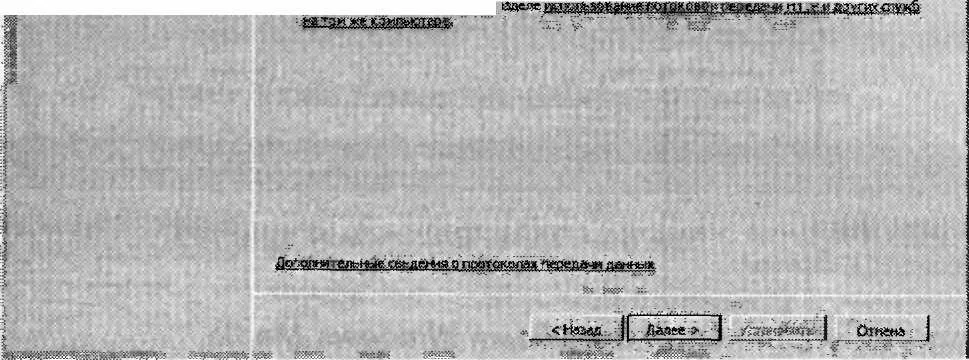 3. На странице Выбор дисков (Select Disks) обратите внимание на то, что в области Выбраны (Selected) отображен только Disk 1.
3. На странице Выбор дисков (Select Disks) обратите внимание на то, что в области Выбраны (Selected) отображен только Disk 1.
4. На странице Выбор дисков (Select Disks) выделите Disk 2, отображенный в области Доступны (Available), а затем щелкните кнопку Добавить (Add) для перемещения диска Disk 2 в область Выбраны (Selected).
Обратите внимание на то, что размер пространства, относящегося к диску Disk 1, равен размеру пространства, относящегося к диску Disk 2. В чередующемся томе все диски должны иметь одинаковый размер.
5. На странице Выбор дисков (Select Disks) щелкните кнопку Далее (Next).
6. На странице Назначить букву диска или путь к диску (Assign Drive Letter Or Path) щелкните кнопку Далее (Next).
7. На странице Форматирование тома (Format Volume) в поле Метка тома (Volume Label) введите текст Чередующийся том.
8. На странице Форматирование тома (Format Volume) установите флажок Быстрое форматирование (Perform A Quick Format) и щелкните кнопку Далее (Next).
9. На странице мастера Завершение создания чередующегося тома (Completing The New Striped Volume Wizard) щелкните кнопку Готово (Finish).
10. Потратьте некоторое время на просмотр информации, относящейся к новому тому и отображенной в оснастке Управление дисками (Disk Management). Обратите внимание на емкость тома и на то, что ему назначена единственная буква диска.
11.Оставьте открытой оснастку Управление дисками (Disk Management) и перейдите к выполнению упражнения 6.
Упражнение 6. Сжатие и расширение тома
В этом упражнении вы будете сжимать составной том, созданный в упражнении 5. Затем, после удаления чередующегося тома, который был создан в аналогичном упражнении, вы расширите составной том на свободное пространство диска Disk 1.
1. Пока вы еще зарегистрированы в домене Contoco. com с компьютера Server2 как администратор домена, в оснастке Управление дисками (Disk Management) щелкните правой кнопкой мыши Составной том (Spanned Volume) диск Disk 2, а затем щелкните Сжать том (Shrink Volume).
Откроется окно Определение пространства сжатия (Querying Shrink Space), а затем появится окно Сжатие [Буква диска] (Shrink [Drive Letter]).
2. В окне Сжатие (Srink) прочитайте весь текст.
Обратите внимание на то, что в поле Введите размер пространства для сжатия (Мбайт) (Enter The Amount Of Space To Shrink In Mb) по умолчанию предлагается максимальный размер пространства для сжатия диска.
3. Щелкните кнопку Сжать (Shrink) для сжатия тома на максимально допустимое значение.
Через некоторое время составной том будет отображен с новым, меньшим размером. Теперь том может быть ограничен пространством диска Disk 1 или может выходить за его пределы на Disk 2.
Поделитесь своим мнением